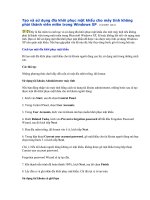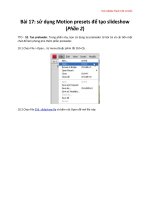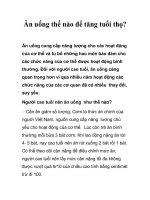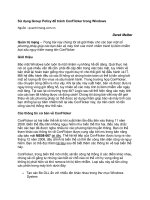Sử dụng đĩa RAM để tăng tuổi thọ SSD doc
Bạn đang xem bản rút gọn của tài liệu. Xem và tải ngay bản đầy đủ của tài liệu tại đây (384.24 KB, 7 trang )
Sử dụng đĩa RAM để tăng tuổi thọ SSD
Tốc độ ghi của SSD thường chậm hơn so với tốc độ đọc.
Nhiều thao tác ghi lên ổ SSD có thể làm chậm hiệu suất hệ
thống và giảm tuổi thọ của ổ.
Một số chương trình đặc biệt như SSD Drive Tweaker hoặc
Flash Fire có thể giúp người sử dụng tối ưu hóa hệ thống cho
SSD.
Một giải pháp tối ưu được đưa ra là di chuyển cache từ SSD ra
ổ đĩa khác – trong trường hợp bài này là đĩa RAM, đôi khi còn
được gọi là ổ đĩa RAM. Bài viết này s
ẽ bao gồm việc tạo ra các
đĩa RAM và giải thích cách làm thế nào để chuyển bộ nhớ
cache từ SSD sang đĩa RAM.
Người dùng Windows có thể lựa chọn khá nhiều ứng dụng để
tạo ổ RAM, trong bài viết này ta sẽ sử dụng phần mềm
Dataram Ramdisk.
Phiên bản miễn phí của chương trình này hỗ trợ đĩa RAM lên
đến kích thước 4GB. Với dung lượng này thì đủ để di chuyển
bộ nhớ cache vào đĩa RAM và các thành phần khác là khá tốt.
Khởi chạy Dataram RamDisk Configuration Utility sau khi cài
đặt. Công cụ cài đặt xong sẽ có tên Dataram Ramdisk trong
menu Start.
Đĩa RAM sẽ được cấu hình trong tab Settings. Kích thước, hệ
thống file và các thiết lập boot sector có thể đư
ợc định nghĩa tại
đây. Có thể đưa bao nhiêu dung lượng nhớ vào một đĩa RAM?
Điều này tùy thuộc vào dung lượng ram trên hệ thống của bạn
và kích thước của thư mục chứa cache. Với những người dùng
có nhiều hơn 4GB RAM có thể sử dụng tối thiểu đĩa RAM
1GB.
Để tìm hiểu xem bao nhiêu bộ nhớ có thể được sử dụng bằng
cách mở Windows Task Manager (Ctrl + Shift + Esc), chuyển
sang tab Performance và xem phần Physical memory. Sử dụng
½ RAM của số RAM còn lại chưa sử dụng là lựa chọn an toàn.
Các hệ thống tập tin có thể là FAT16 hay FAT32. Người dùng
thích NTFS hay hệ thống tập tin khác cần phải chọn không
định dạng hoặc format đĩa trong Windows sau khi đĩa đã được
tạo.
Kích vào Start RAMDisk để tạo đĩa và gán một ký tự ổ đĩa
chưa sử dụng cho nó.
Trong trường hợp ví dụ này, ổ đĩa F là ổ RAM mới được tạo.
Bước tiếp theo của quá trình là cấu hình các ứng dụng và hệ
điều hành để sử dụng đĩa RAM này bằng cách thay đổi thư
mục cache vào ổ mới.
Windows Temporary Folder
Các thư mục tạm của Windows được lưu trữ trong các biến
môi trường của hệ thống. Cách dễ nhất để mở cửa sổ cấu hình
là nhấn phím Windows – Pause trên bàn phím và chọn
Advanced System Settings từ thanh bên của cửa sổ mở ra.
Chuyển sang tab Advanced trong System Properties và kích
vào Environmental Variables. Tại đây, bạn sẽ thấy biến
người dùng và các biến hệ thống.
Thành phần cần lưu tâm ở đây là hệ thống TEMP/TMP và các
biến người dùng. Bạn có thể chỉnh sửa giá trị của chúng bằng
cách chọn từng thành phần và kích vào Edit. Sau đó đơn giản
chỉ cần thay đổi đường dẫn mới trong giá trị trường Value và
để nguyên tên biến.
Thay đổi thư mục chứa Firefox Cache
Mở trình duyệt web Firefox và gõ about: config vào thanh địa
chỉ. Nhập browser.cache.disk.parent_directory vào trường
Filter và nhấp đúp vào tham số.
Nhập vào đường dẫn ổ RAM mới để Firefox có thể sử dụng nó
lưu thư mục cache.
Internet Explorer cache
Mở IE và kích vào Tools > Internet Options. Bạn cũng có thể
tìm thấy Internet Options trong Control Panel của Windows.
Kích vào Settings trong phần Browsing history của tab
General và kích vào Move Folder trên cửa sổ vừa mở ra. Sau
đó duyệt tới ổ RAM mới tạo và nhấn OK.
Một lợi ích khác trong việc sử dụng đĩa RAM như một bộ nhớ
tạm là đĩa RAM sẽ tự động được xóa mỗi khi tắt máy và việc
khôi phục lại các file cache trước đó là hoàn toàn không thể
(trừ khi một snapsnot của RAM đã được tạo trước khi tắt máy)
SSD sẽ được “hưởng lợi” từ việc giảm hoạt động ghi lên nó và
thậm chí nó còn có thể cho tốc độ cao hơn trong một số thao
tác máy tính thông thường.